Hvernig á að laga Instagram tónlist sem virkar ekki árið 2022 2023.
Hvað varðar myndamiðlunarvettvanginn, þá getur engin samfélagsmiðilssíða unnið Instagram. Instagram var hleypt af stokkunum sem myndadeilingarsíða en nú er hún orðin samfélagsnet fyrir milljónir manna.
Á Instagram geturðu nú sent skilaboð, sent skráarviðhengi, hlaðið upp myndum og myndböndum, deilt myndbandsspólum og fleira. Ef þú manst, fyrir nokkrum mánuðum deildum við grein um hvernig á að bæta tónlist við Instagram sögur.
Að bæta tónlist við Instagram sögur byggði á nýlega kynntum Music límmiða. Þó að nýja plakatið sé mjög gagnlegt, virkaði það ekki eins og búist var við. Sífellt fleiri notendur hafa uppgötvað að Instagram Music virkar ekki.
Margir notendur héldu því fram að þeir gætu ekki bætt tónlist við Instagram. Jafnvel þótt þeim takist að bæta við tónlist, spilar tónlistin ekki. Svo, ef þú ert líka frammi fyrir vandamálum eins og Instagram tónlist virkar ekki Þú gætir fundið smá hjálp hér.
Lagaðu Instagram tónlist sem virkar ekki
Þessi grein mun deila nokkrum einföldum og bestu leiðum til að laga Instagram tónlist sem virkar ekki. Við höfum notað Instagram appið fyrir Android til að leiðbeina þér í gegnum skrefin; Þú ættir að fylgja því sama á iPhone þínum. Við skulum athuga.
Athugaðu hvort þú sért með tónlistarlímmiðann á Instagram
Áður en þú veltir fyrir þér hvers vegna Instagram tónlist virkar ekki þarftu fyrst að athuga hvort þú sért með Instagram tónlistarlímmiðann. Fylgdu skrefunum hér að neðan til að athuga hvort tónlistarlímmiðinn sé til.
1. Fyrst af öllu, opnaðu Instagram appið á tækinu þínu. Eftir það, ýttu á hnappinn Plus efst á skjánum.
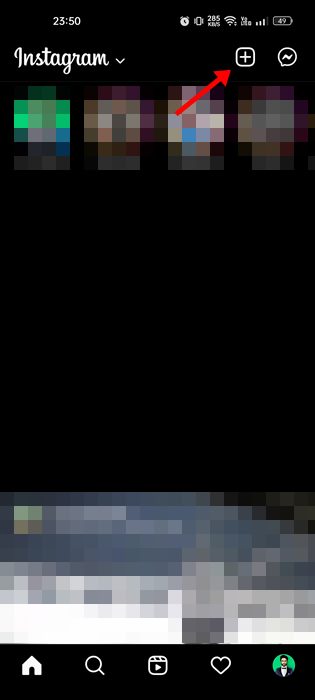
2. Á listanum yfir valkosti sem birtist næst, bankaðu á sagan .
3. Á Story Creator, smelltu á táknið plakat.
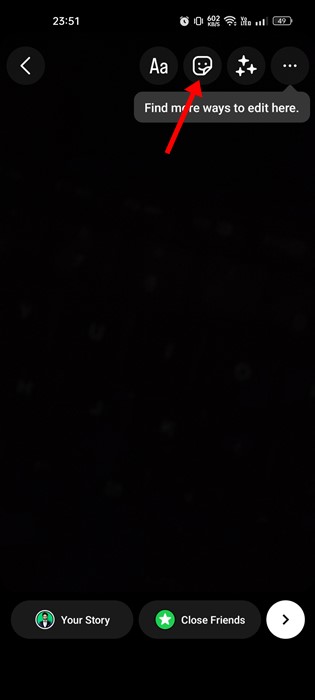
4. Nú muntu sjá alla límmiðana sem eru í boði fyrir þig. Skrunaðu í gegnum merkimiðann og finndu merkimiðann merktan „ Tónlist "
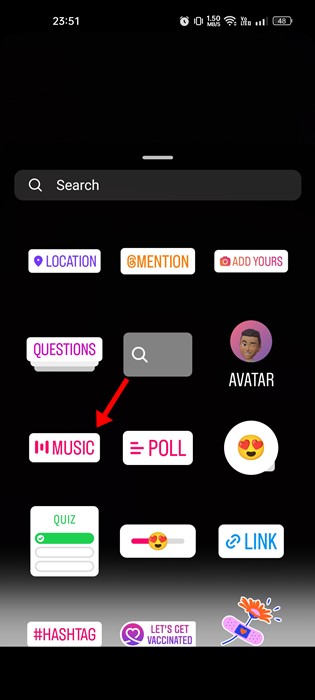
Ef tónlistarmerki er tiltækt geturðu fengið aðgang að víðtæka tónlistarlistanum. Ef þú getur ekki bætt tónlist við söguna þína eða hún spilar ekki skaltu fylgja aðferðunum hér að neðan til að leysa það.
Uppfærðu Instagram appið þitt
Tónlistarlímmiðanum hefur verið bætt við Instagram í nýjustu útgáfu appsins. Þannig að ef þú ert að nota eldri útgáfu af Instagram appinu finnurðu ekki Tónlistarlímmiðann.
Jafnvel ef þú finnur tónlistarlímmiðann mun tónlistin ekki spilast vegna þess að tónlist er ekki studd í útgáfunni af Instagram appinu sem þú ert að nota.
Til að uppfæra Instagram appið þitt þarftu að opna Google Play Store og leita að Instagram. Næst skaltu opna Instagram appið og velja „ Uppfærsla .” Þú verður að gera það sama í Apple App Store líka.
Athugaðu hvort Instagram sé niðri
Þegar Instagram verður fyrir bilun virka flestar þjónustur og eiginleikar þess ekki. Svo ef Instagram netþjónarnir eru niðri er líklegt að tónlistin verði ekki spiluð.
Besta leiðin til að athuga hvort Instagram truflar er með því að skoða Instagram stöðusíðu DownDetector . Þú getur líka notað aðrar vefsíður, en Downdetector er áreiðanlegasti kosturinn.
Farðu aftur á persónulega reikninginn
Nokkrir notendur á opinberum vettvangi hafa greint frá því að þeir hafi misst aðgang að hinu mikla tónlistarsafni sem Instagram býður upp á eftir að hafa skipt yfir í viðskiptareikning.
Þannig að ef þú ert nýbúinn að skipta yfir í Instagram viðskiptareikning þarftu að fara aftur á persónulega reikninginn þinn. að skipta yfir í Persónulegur Instagram reikningur þinn Fylgdu algengum skrefum hér að neðan.
1. Opnaðu Instagram appið og pikkaðu á Prófílmyndin þín .
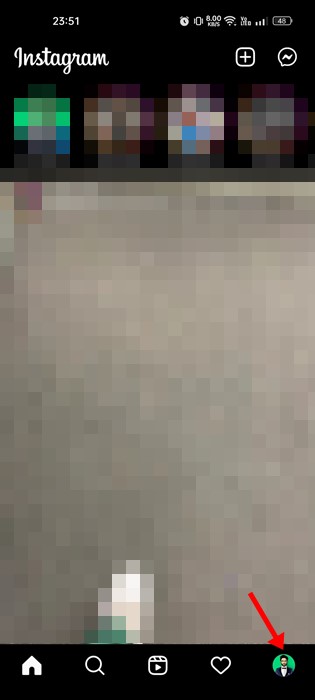
2. Á prófílsíðunni pikkarðu á Listi hamborgari .
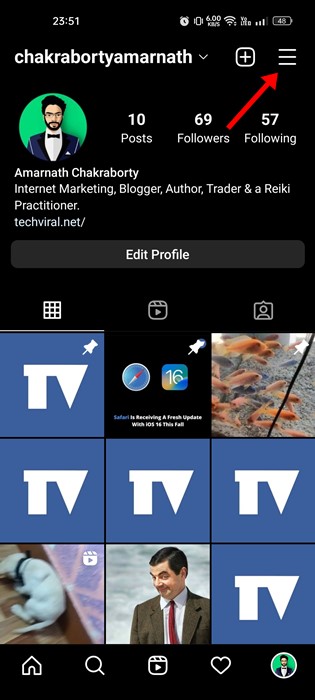
3. Í valmyndinni pikkarðu á Stillingar .
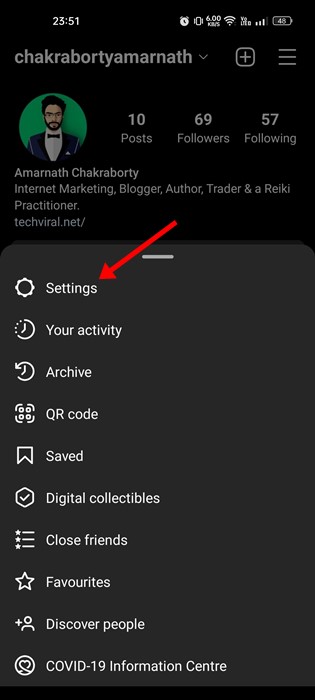
4. Í Instagram Settings, skrunaðu niður og bankaðu á reikningana .
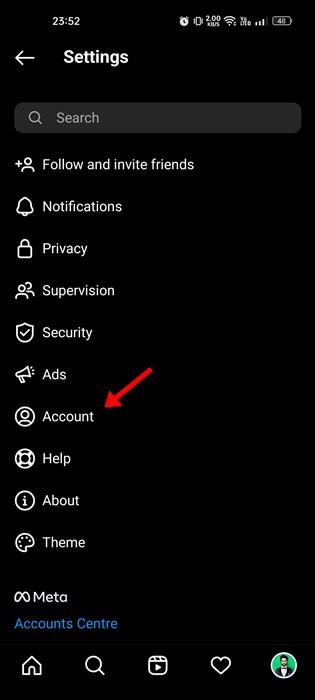
5. Á reikningsskjánum, skrunaðu niður og bankaðu á “ Skiptu yfir í persónulega reikninginn ".
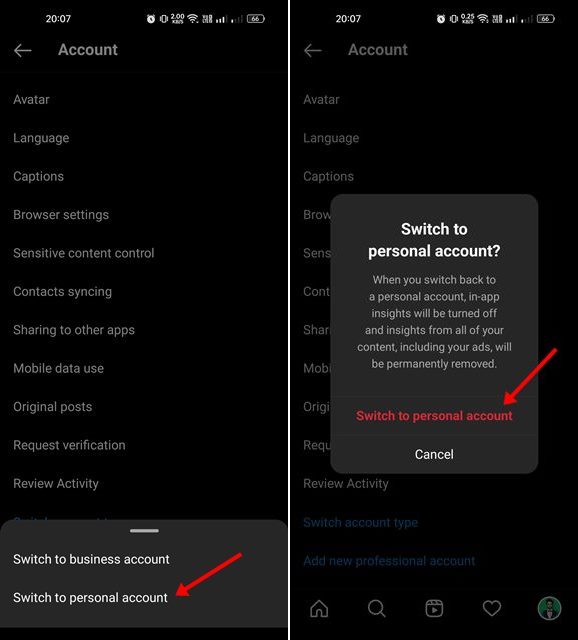
Þetta er það! Fylgdu nú bara leiðbeiningunum á skjánum til að ljúka ferlinu.
Skráðu þig út af reikningnum þínum
Ef Instagram tónlistin þín virkar enn ekki verður þú að skrá þig út af Instagram reikningnum þínum. Hér er hvernig á að skrá þig út af Instagram reikningnum þínum.
1. Fyrst skaltu opna Instagram appið á Android tækinu þínu og smella á Prófílmyndin þín .
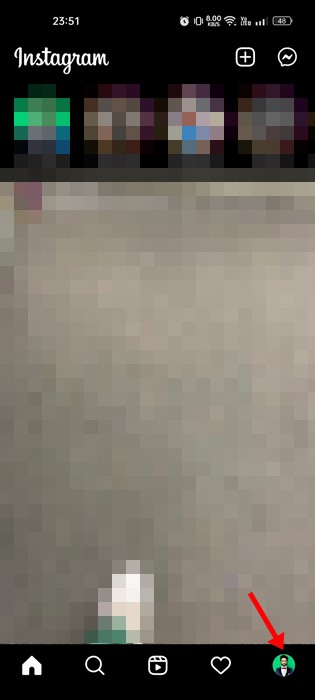
2. Á prófílsíðunni pikkarðu á hamborgaravalmyndina og veldu Stillingar .
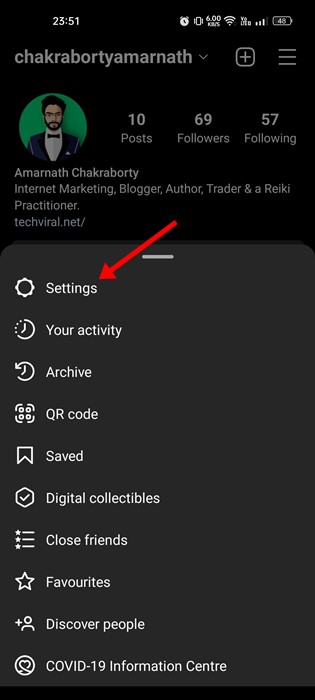
3. Í Stillingar, skrunaðu niður til botns og pikkaðu á Útskrá .
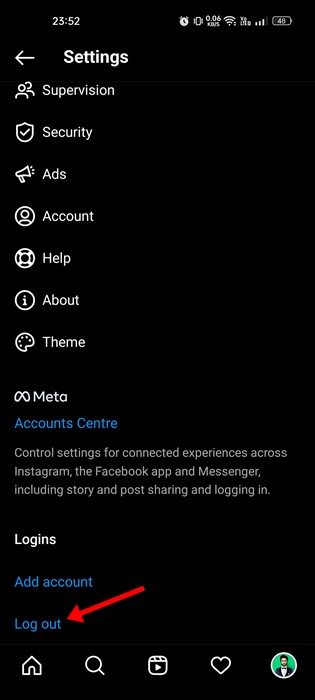
Þetta er það! Þetta mun skrá þig út af Instagram reikningnum þínum. Þú þarft að nota venjulega Instagram reikningsskilríki til að skrá þig inn aftur.
Settu Instagram appið upp aftur
Stundum koma villur í forritinu í veg fyrir að notendur geti notað bestu eiginleika appsins. Í þessu tilviki gæti Instagram appið verið með einhverjar villur.
Besta leiðin til að takast á við villur, skemmdar skrár eða galla er að setja forritið upp aftur. Svo þú þarft að setja upp Instagram appið aftur úr snjallsímanum þínum.
til að setja upp Instagram aftur, Fjarlægðu það úr símanum þínum og settu það upp aftur Frá Google Play Store eða Apple App Store.
Hafðu samband við stuðningsteymi Instagram
Ef allar aðferðirnar tókst ekki að laga Instagram Virkar ekki vandamálið fyrir þig, þá er síðasti kosturinn sem eftir er að ná til Instagram þjónustuver .
Fyrir þá sem ekki vita þá er Instagram með frábært stuðningsteymi sem er alltaf tilbúið til að hjálpa þér. Svo þú getur haft samband við þá og útskýrt vandamálið.
Stuðningsteymi Instagram mun skoða vandamálið þitt og hugsanlega veita þér ráðleggingar um úrræðaleit. Ef það er afleiðing af galla sem fyrir er á pallinum gæti vandamálið þurft nokkurn tíma til að leysa.
Svo, þetta eru bestu leiðirnar Til að laga Instagram Music virkar ekki á snjallsímum. Allar aðferðir sem deilt er hér að ofan virka á nýjustu útgáfunni af Instagram. Ef þú þarft meiri hjálp við að laga Instagram Music Not Working, láttu okkur vita í athugasemdunum hér að neðan.









